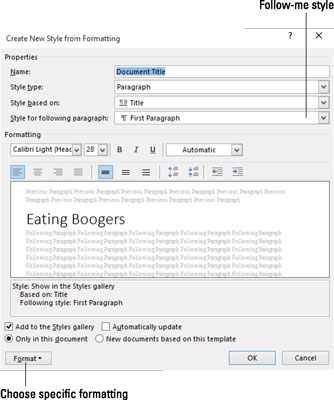Word 2016-s stiili loomiseks avage dialoogiboks Uue stiili loomine vormindamisest. Lisaks tüütult pikale nimele loetleb dialoogiboksis Loo uus stiil vormindamisest kõik Wordi vormingusätted ja suvandid ühes kohas. Kui olete Wordi vorminduskäskudega tuttav, saate uute stiilide loomiseks kasutada dialoogiboksi.
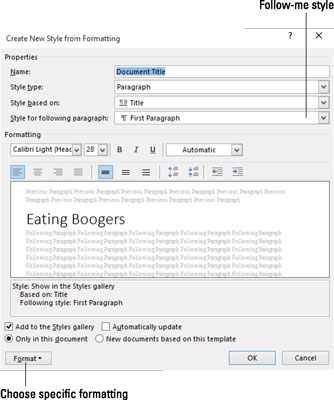
Dialoogiboks Uue stiili loomine vormindamisest.
Järgige neid samme.
Kutsuge välja stiilide paan.
Klaviatuuri otsetee on Ctrl+Shift+Alt+S.
Klõpsake nuppu Uus stiil.

Nupp on näidatud veeris. Klõpsake seda, et näha dialoogiboksi Loo uus stiil vormindamisest, nagu näidatud.
Sisestage uuele stiilile lühike kirjeldav nimi.
Veenduge, et stiilitüübiks oleks valitud lõik.
Kui vorming on märgistiil, valige Märk. Märgistiili näide on sinine, paks, Courier, 12-punktiline – seda kasutatakse mõnes dokumendis failinimede jaoks.
Valige ripploendist Style Based On alusena olemasolev stiil.
Kasutage seda sammu aja säästmiseks. Kui loodavas stiilis on palju sama vormingut, mis olemasoleval stiilil, valige see stiil loendist. Selle stiili vormingud kopeeritakse üle, võimaldades teil neid edasi arendada või muul viisil uuesti kasutada.
Kasutage stiili vormingu määramiseks dialoogiboksi juhtnuppe.
Dialoogiboks Uue stiili loomine vormindamisest on täis stiilikäsu nuppe.
Konkreetsete vormindamiskäskude rakendamiseks kasutage dialoogiboksi alumises vasakus nurgas nuppu Vorminda. Valige nupu menüüst kategooria, et näha ühe Wordi vormingukategooria spetsiifilist dialoogiboksi.
Kui olete lõpetanud, klõpsake nuppu OK.
Uus stiil on loodud.